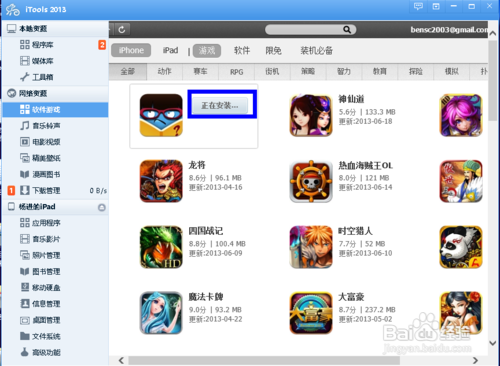迷你iPad怎么下载东西
1、把迷你 iPad 连接上无线,可以通过苹果的 App Store 商店下载应用程序,比如游戏,教育,理财,电肥冷独子图书,报刊等各类应用程序。

2、要想从 App Store 商店下载应用程序,一是需要迷你 iPad 连接上无线网络,二是需要一个用于下载应用的 Apple ID账户。这个 Apple ID 账户可以自行免费申请的,苹果官方创建 Apple ID 的网址是:https://appleid.apple.com/cn ,如图所示

3、打开迷你 iPad 主屏上的 App Store 以后,进入 App Store 商店主页面,如图所示
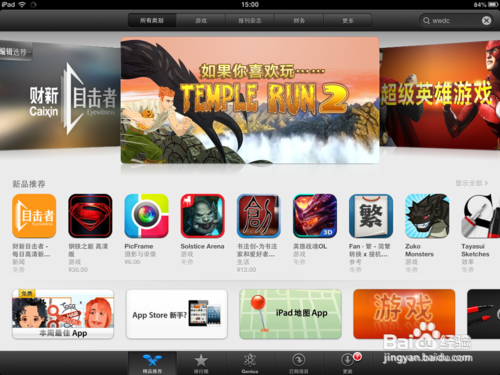
4、这里以免费应用软件为例,点击“免费”按钮,如图所示

5、再点击“安装App” 按钮,如图所示
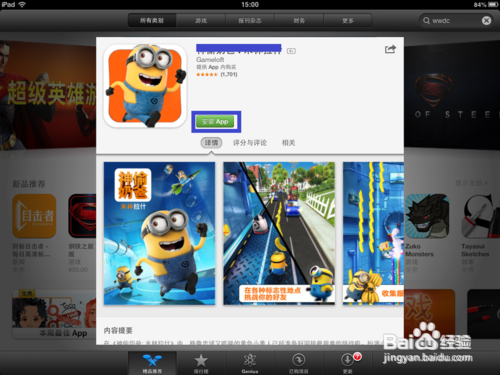
6、接下来输入我们的 Apple ID 和 密码,点击“好”继续,如图所示

7、随后就可以看到下载安装的进度条了,如图所示
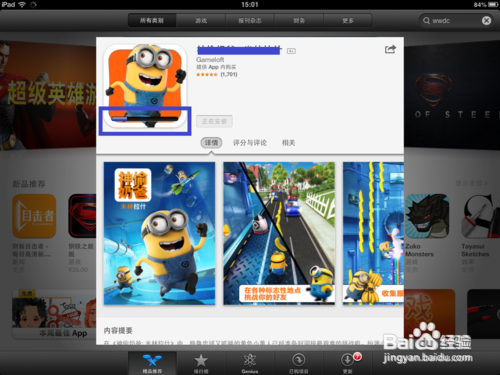
8、等待安吐番装完成以后,就可以在主屏上找到应用软件的图标了。裕爷新安装的应用软件会在图标的右上角显示“新”角标,如图所示
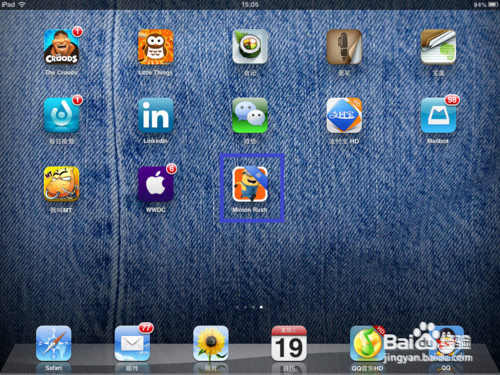
1、这个方法需要电脑上安装有 iTunes 软件,没有的话可以去苹果官网下载,下载地址为:http://www.apple.com.cn/itunes/download/ ,打开页面以后点击“立即下载”按钮。等待下载完成以后运行安装文件,根据软件提示安装即可。
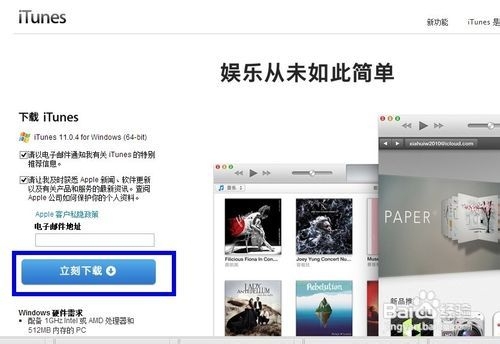
2、把迷你 iPad 用原配数据线与电脑端的 USB 端口连接起来,然后打开 iTunes 软件,点击右上角的“iTunes Store”按钮,如图所示
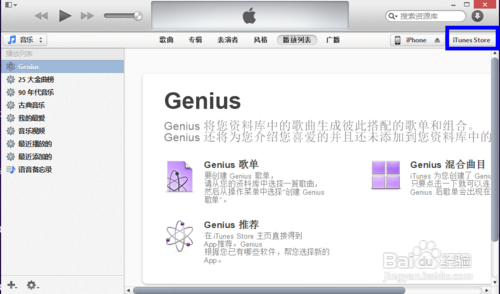
3、进到到 iTunes Store 以后,点击顶部的"iPad"分类标签,如图所示
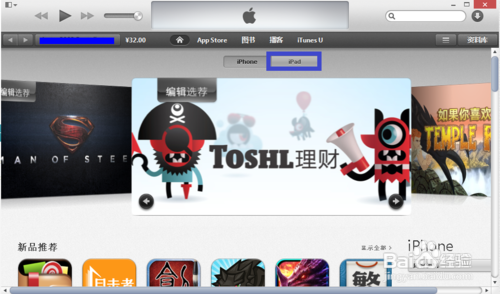
4、可以点击 iTunes 软件中的 “App Store”选择分类,也可以在软件右上角的搜索框中搜索关键字,如图所示
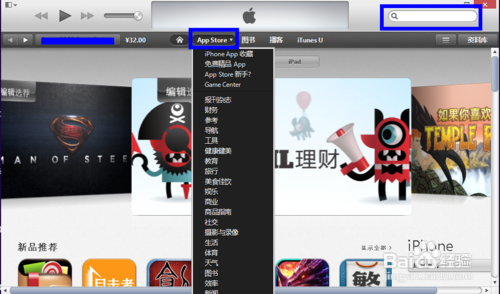
5、这里以免费软件为例,点击“免费”按钮,下载该应用软件,如图所示
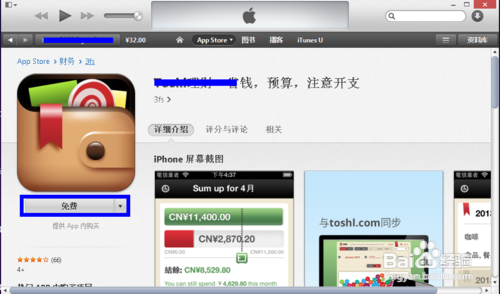
6、接下来软件要求输入我们的 Apple ID 和 密码,输好以后,点击“获取”继续,如图所示
注:如果没有 Apple ID,可点击“创建新的 Apple ID”
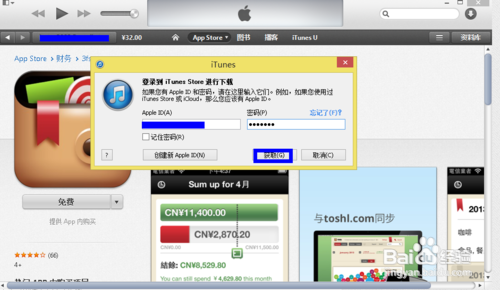
7、等待应用程序下载完成以后,接下来在 iTunes 软件的右上角,点击“iPad”按钮,如图所示
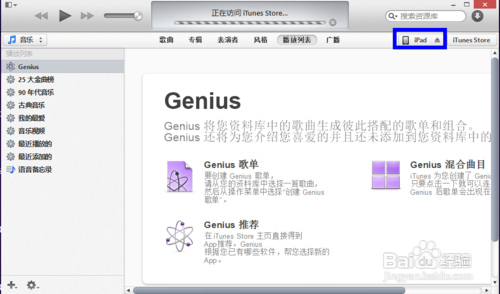
8、在 iPad 的管理界面,再点击顶部的“应用程序”选项。在左边一列是我们下载的应用程序,如图所示
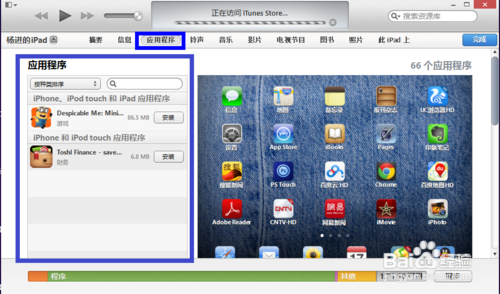
9、在左边点击我们想要安装的应用程序,请点击“安装”按钮,如图所示
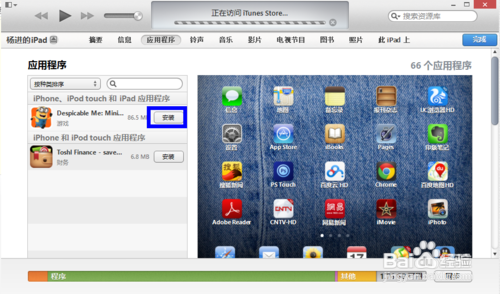
10、点击安装以后,图标会变成“将要安装”,最后点击右下角的“应用或同步”按钮,如图所示
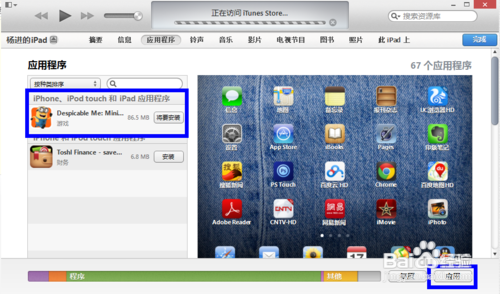
11、如果 iTunes 软件提示我们要授权电脑的话,请点击“授权”按钮。如果需要 APPLE ID密码,请输入授权,如图所示
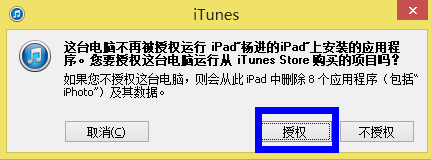
1、这里以 iTools 为例,首先在百度中搜索“itools官方下载”,点击搜索页面中的链接下载最新版本,如图所示
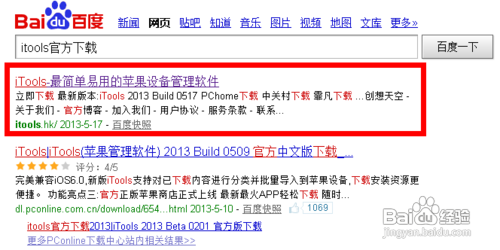
2、下载完成以后,安装好 iTools。把 iPad 用 USB 数据钱与电脑连接起来,打开 iTools 软件。iTools 会自动检测当前的设备,如图所示
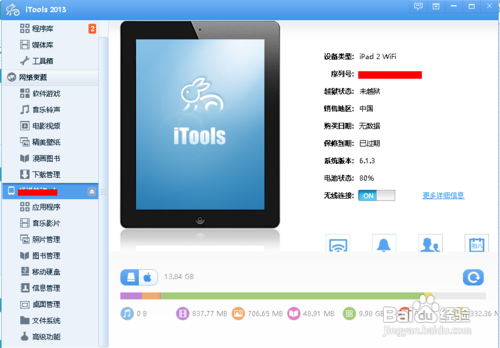
3、然后点击 iTools 软件左窗格网络资源下的“软件游戏”选项,如图所示
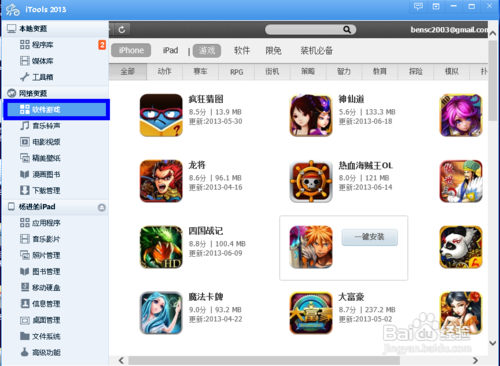
4、把鼠标移到想要安装的软件图标上,点击“一键安装”按钮,如图所示
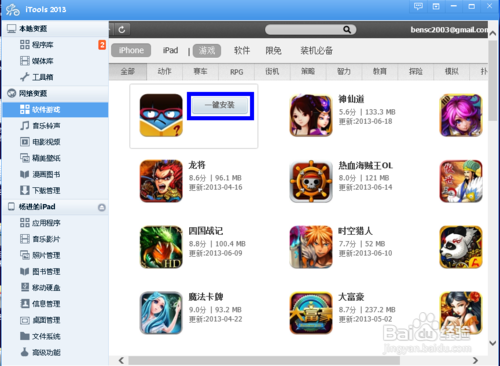
5、然后就可以看到正在安装的进度条了,如图所示